Επεξεργαστείτε τους αποθηκευμένους κωδικούς πρόσβασης στο Google Chrome
Πώς να επεξεργαστείτε τους αποθηκευμένους κωδικούς πρόσβασης στο Google Chrome
Το Google Chrome επιτρέπει τελικά την επεξεργασία αποθηκευμένων κωδικών πρόσβασης. Η ομάδα πίσω από το πρόγραμμα περιήγησης Google Chrome έχει προσθέσει μια νέα χρήσιμη λειτουργία στο πρόγραμμα περιήγησης. Τώρα επιτρέπει την επεξεργασία των κωδικών πρόσβασης που έχετε αποθηκεύσει για ιστότοπους.
Διαφήμιση
Κάθε φορά που εισάγετε ορισμένα διαπιστευτήρια για έναν ιστότοπο, το Google Chrome σας ζητά να τα αποθηκεύσετε. Την επόμενη φορά που θα ανοίξετε τον ίδιο ιστότοπο, το πρόγραμμα περιήγησής σας θα συμπληρώσει αυτόματα τα αποθηκευμένα διαπιστευτήρια. Εάν είστε συνδεδεμένοι στο Chrome με τον λογαριασμό σας στο Gmail, μπορείτε να χρησιμοποιήσετε τους κωδικούς πρόσβασής σας σε διάφορες συσκευές όπως Υπολογιστές, tablet και φορητοί υπολογιστές και smartphone με Android, Windows, macOS και Linux, όπως θα είναι συγχρονισμένη.
Εάν αλλάξατε έναν κωδικό πρόσβασης, θα πρέπει να περιμένετε μέχρι την προσφορά του Chrome να ενημερώσει τον κωδικό πρόσβασης. Τώρα μπορείτε να το επεξεργαστείτε άμεσα μόνοι σας χωρίς να αφαιρέσετε ή να ενημερώσετε τα αποθηκευμένα διαπιστευτήριά σας για έναν ιστότοπο.
Η νέα επιλογή βρίσκεται στο Chrome > Ρυθμίσεις > Αυτόματη συμπλήρωση > Κωδικοί πρόσβασης.

Η επιλογή, ενώ είναι μια πειραματική λειτουργία, μπορεί να είναι ήδη ενεργοποιημένη στο Chrome Canary. Δείτε πώς μπορείτε να ενεργοποιήσετε τη δυνατότητα, με την προϋπόθεση ότι έχετε εγκαταστήσει το Έκδοση καναρινιών.
Για να επεξεργαστείτε τους αποθηκευμένους κωδικούς πρόσβασης στο Google Chrome,
- Ανοίξτε το Google Chrome.
- Πληκτρολογήστε τα ακόλουθα στη γραμμή διευθύνσεων και πληκτρολογήστε Enter:
chrome://flags/#edit-passwords-in-settings. - Ενεργοποιήστε τη σημαία επιλέγοντας Ενεργοποιήθηκε από το αναπτυσσόμενο μενού δίπλα στο όνομα της σημαίας.
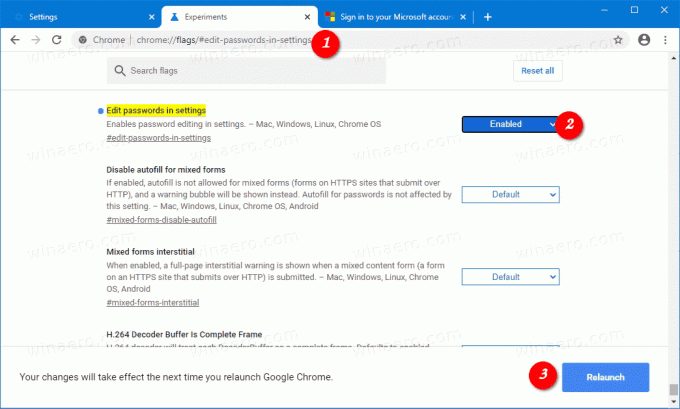
- Επανεκκινήστε το πρόγραμμα περιήγησης.
- Ανοίξτε το μενού (Alt+F) και επιλέξτε Chrome > Ρυθμίσεις > Αυτόματη συμπλήρωση.
- Στα δεξιά, κάντε κλικ στο Κωδικοί πρόσβασης.
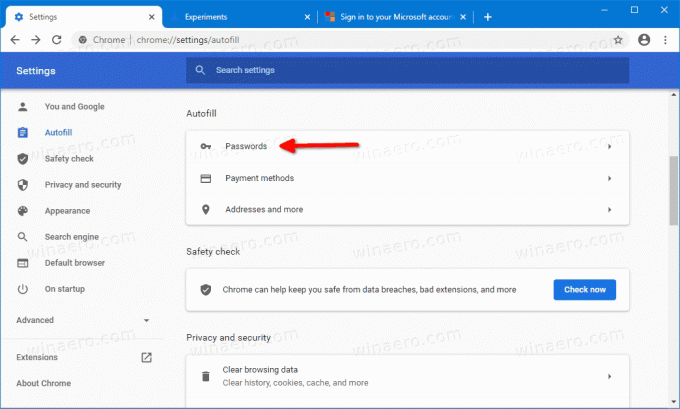
- Κάντε κλικ στο κουμπί μενού δίπλα στη γραμμή αποθηκευμένου κωδικού πρόσβασης και επιλέξτε "Επεξεργασία κωδικού πρόσβασης". Θα μπορείτε να το αλλάξετε.

Τελείωσες.
Αργά ή γρήγορα, αυτή η νέα δυνατότητα θα φτάσει στον σταθερό κλάδο. Μόλις φύγει από την πειραματική του κατάσταση, η ενεργοποίηση της σημαίας δεν θα απαιτείται πλέον.
Η δυνατότητα επεξεργασίας αποθηκευμένων κωδικών πρόσβασης δεν είναι κάτι που χρειαζόμαστε για καθημερινή χρήση, αλλά είναι ωραίο να έχουμε μια τέτοια δυνατότητα στον Chrome.

